Tasto destro e click: quante volte si legge nei tutorial tale dicitura? Decisamente spesso. Ciò accade perché non solo risulta particolarmente utile, ma anche funzionale per azioni che, diversamente, dovremmo cercare all’interno delle voci inserite nella barra dei menu. Se per molti è diventata una routine svolta senza troppi pensieri, quello che non tutti sanno è che pure senza mousevi è l'opportunità di attivare il menu tasto destro. Per farlo, basta conoscere la giusta metodologia fornita dal computer desktop o laptop e, persino, da smartphone o tablet.
Tasto destro: a cosa serve?
 Nato con i primi mouse prodotti negli anni ‘60, il tasto destro si è ritagliato un posto d'onore con l’arrivo di Windows 95; differentemente, sui sistemi Apple il suo debutto risale al 2000 con la presentazione di Mac OS X Beta, dopo una timida comparsa sulle versioni 8 e 9 dell’OS di Cupertino in cui era ad appannaggio della tastiera.
Nato con i primi mouse prodotti negli anni ‘60, il tasto destro si è ritagliato un posto d'onore con l’arrivo di Windows 95; differentemente, sui sistemi Apple il suo debutto risale al 2000 con la presentazione di Mac OS X Beta, dopo una timida comparsa sulle versioni 8 e 9 dell’OS di Cupertino in cui era ad appannaggio della tastiera.
Seppur chiamato “click secondario”, a differenza di quello da pulsante sinistro ritenuto di primaria importanza, l'utilità del tasto destro non è da sottovalutare.
È grazie ad esso che possiamo avere sempre a disposizione il cosiddetto “menu contestuale”. Ciò che compare con la pressione del tasto destro viene così definito perché fornisce una lista di comandi "contestualizzati" rispetto a ciò che è presente sotto il puntatore. Non abbiamo, dunque, un elenco generico di opzioni possibili, ma esclusivamente informazioni puntualiper ciò che abbiamo evidenziato, che sia del testo, un’immagine o semplicemente un’icona sulla scrivania.
Tasto destro e sinistro: questione di percezione
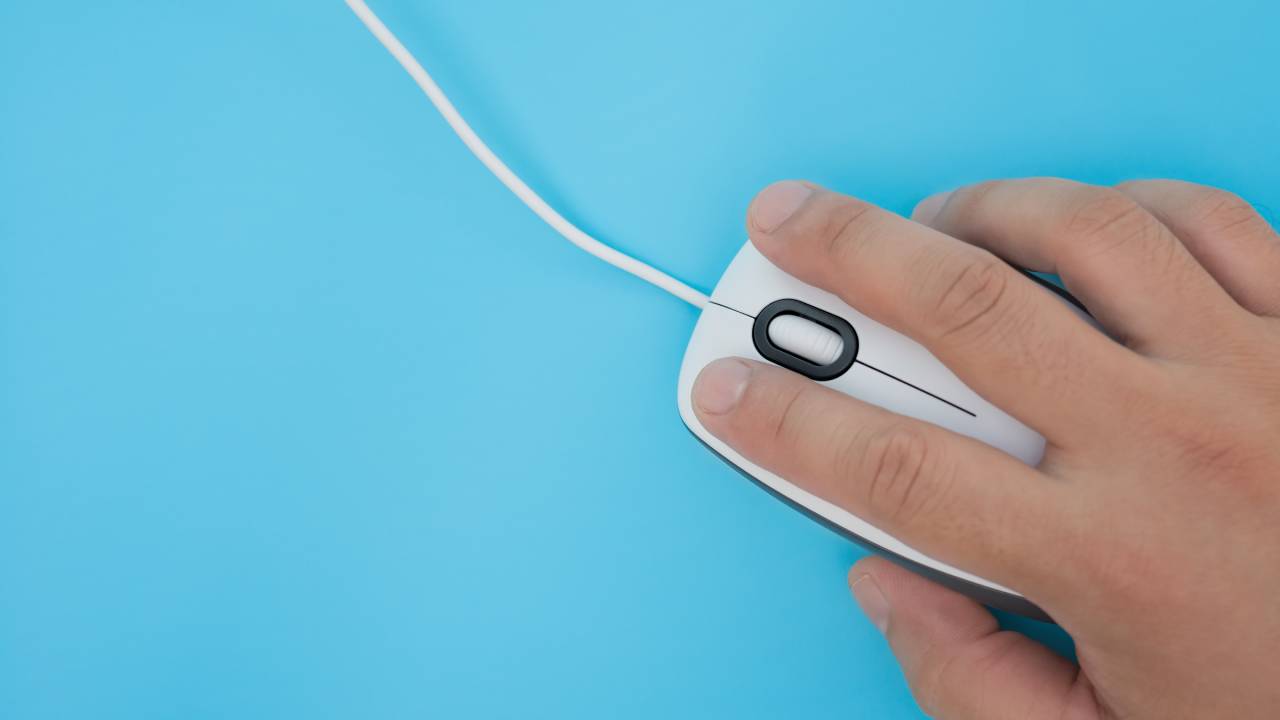 Se per i destrorsi è spontaneo usare il mouse con la mano destra, con - appunto - il tasto destro a destra dello strumento, per i mancini potrebbe essere vantaggioso poter contare su una situazione a specchio. Perciò, se si manovra con la mano sinistra, vi è l'opzione che consente di invertirne le funzionalità (che, di default, sono realizzati con impostazione a destra) e procedere naturalmente con il suo uso. Ciò, chiaramente, non influisce su alcuni sistemi, al pari di quelli in cui a determinare l’azione è il tocco singolo o multiplo dei polpastrelli. Perciò sarebbe giusto preferire la terminologia “primario” e “secondario”, facendo leva su concetti differenti dal posizionamento dei selettori.
Se per i destrorsi è spontaneo usare il mouse con la mano destra, con - appunto - il tasto destro a destra dello strumento, per i mancini potrebbe essere vantaggioso poter contare su una situazione a specchio. Perciò, se si manovra con la mano sinistra, vi è l'opzione che consente di invertirne le funzionalità (che, di default, sono realizzati con impostazione a destra) e procedere naturalmente con il suo uso. Ciò, chiaramente, non influisce su alcuni sistemi, al pari di quelli in cui a determinare l’azione è il tocco singolo o multiplo dei polpastrelli. Perciò sarebbe giusto preferire la terminologia “primario” e “secondario”, facendo leva su concetti differenti dal posizionamento dei selettori.
Tasto destro da mouse
 Vero, sembra scontato fornire delucidazioni in merito. Eppure, vi sono dispositivi con un’area cliccabile unica che potrebbero mandare in confusione gli utilizzatori alle prime armi, meritando qualche precisazione per un utilizzo corretto. Su questi controller, utilizzati principalmente in ambiente Apple, l’effetto del tasto destro può essere replicato premendo contemporaneamente al click la chiave Control, posizionata nell’ultima fila in basso della tastiera accanto a "Fn". Se si sta usando il Magic mouse di Apple, il procedimento è ancora più immediato: click a due dita sulla scocca superiore.
Vero, sembra scontato fornire delucidazioni in merito. Eppure, vi sono dispositivi con un’area cliccabile unica che potrebbero mandare in confusione gli utilizzatori alle prime armi, meritando qualche precisazione per un utilizzo corretto. Su questi controller, utilizzati principalmente in ambiente Apple, l’effetto del tasto destro può essere replicato premendo contemporaneamente al click la chiave Control, posizionata nell’ultima fila in basso della tastiera accanto a "Fn". Se si sta usando il Magic mouse di Apple, il procedimento è ancora più immediato: click a due dita sulla scocca superiore.
Tasto destro da tastiera
 Sì, anche utilizzando solamente la keyboard si può accedere al menu contestuale. Si tratta di un’opzione da tenere a mente, poiché può servire in quei casi in cui ci si ritrova improvvisamente senza il dispositivo dimenticato altrove o non funzionante. Attenzione, però: lo stratagemma è valido unicamente quando si opera su Windows, visto che Cupertino non ha implementato scorciatoie similari. Il tutto è molto semplice: sulla tastiera è disponibile un tasto con icona a forma di menu; una normale pressione ed eccolo davanti ai nostri occhi; ciò avviene anche con la combinazione Shift/Maiuscole F10.
Sì, anche utilizzando solamente la keyboard si può accedere al menu contestuale. Si tratta di un’opzione da tenere a mente, poiché può servire in quei casi in cui ci si ritrova improvvisamente senza il dispositivo dimenticato altrove o non funzionante. Attenzione, però: lo stratagemma è valido unicamente quando si opera su Windows, visto che Cupertino non ha implementato scorciatoie similari. Il tutto è molto semplice: sulla tastiera è disponibile un tasto con icona a forma di menu; una normale pressione ed eccolo davanti ai nostri occhi; ciò avviene anche con la combinazione Shift/Maiuscole F10.
Tasto destro da trackball
 Le trackball, i device dotati di sfera che ruota sotto il comando del pollice, vengono acquistate fondamentalmente per il design peculiare. Infatti, limita al massimo gli spostamenti sul piano di lavoro e garantisce l’ergonomia consentendo di mantenere una postura del polso comoda e rilassata. Analogamente alle periferiche tradizionali, queste dispongono di un bottone dedicato sulla struttura, generalmente nella posizione in cui si troverebbe il canonico tasto. Come è facile immaginare, sarà proprio quello a mostrare le scelte che stiamo cercando.
Le trackball, i device dotati di sfera che ruota sotto il comando del pollice, vengono acquistate fondamentalmente per il design peculiare. Infatti, limita al massimo gli spostamenti sul piano di lavoro e garantisce l’ergonomia consentendo di mantenere una postura del polso comoda e rilassata. Analogamente alle periferiche tradizionali, queste dispongono di un bottone dedicato sulla struttura, generalmente nella posizione in cui si troverebbe il canonico tasto. Come è facile immaginare, sarà proprio quello a mostrare le scelte che stiamo cercando.
Tasto destro da touchpad
 Esistono, in linea generale, due tipologie di touchpad: con i due tasti che riproducono esattamente il mouse e altre caratterizzate da una superficie piana, intera, con un unico tipo di click ma capaci di riconoscere il tap, se singolo o doppio. La versione dotata di tasti può essere utilizzata in maniera identica a un tradizionale mouse.
Esistono, in linea generale, due tipologie di touchpad: con i due tasti che riproducono esattamente il mouse e altre caratterizzate da una superficie piana, intera, con un unico tipo di click ma capaci di riconoscere il tap, se singolo o doppio. La versione dotata di tasti può essere utilizzata in maniera identica a un tradizionale mouse.
Il fattore di forma, invece, influisce sull'uso e rende necessaria una particolare gesture, ovvero uno specifico movimento delle dita, per richiamare la funzione.
Il comportamento impostato è di norma il medesimo, indipendentemente dal sistema operativo (Windows o macOS); è però possibile modificarlo a discrezione dell’utilizzatore. Per mostrare il menu contestuale è indispensabile effettuare un tap con entrambe le dita nell’area designata; lo stesso vale se con il tocco si far scattare il “click” del controller. Su computer Apple, inoltre, si può modificare tale selezione in Preferenze di Sistema > trackpad, associando al “click secondario” quello fisico nell’angolo di sinistra o di destra.
Tasto destro da touch screen
 Quando si ha a che fare con uno schermo sensibile al tocco non si deve rinunciare al tasto destro. Sono diverse le modalità utilizzate per replicarlo, in base all'OS in uso e al dispositivo che si ha tra le mani, sebbene la finalità sia costantemente la stessa. Sugli schermi tattili dei PC con OS di Redmond, è sufficiente tenere premuto sul display con il polpastrello e, in alcuni istanti, si potrà vedere apparire il menu. Similmente, per quanto riguarda i device mobili di Apple come iPhone e iPad, ciò succede con il tap prolungato.
Quando si ha a che fare con uno schermo sensibile al tocco non si deve rinunciare al tasto destro. Sono diverse le modalità utilizzate per replicarlo, in base all'OS in uso e al dispositivo che si ha tra le mani, sebbene la finalità sia costantemente la stessa. Sugli schermi tattili dei PC con OS di Redmond, è sufficiente tenere premuto sul display con il polpastrello e, in alcuni istanti, si potrà vedere apparire il menu. Similmente, per quanto riguarda i device mobili di Apple come iPhone e iPad, ciò succede con il tap prolungato.
Tasto destro da penna o stilo
 Non cercatelo su Apple Pencil perché non lo troverete ma, solitamente, penne e stilo compatibili con Windows e Mac presentano un pulsante che supplisce alla feature del tasto destro. Ciò, fortunatamente, evita di posare il dispositivo per maneggiare il mouse o dover ricorrere alla mano sinistra che può essere impegnata con altri strumenti.
Non cercatelo su Apple Pencil perché non lo troverete ma, solitamente, penne e stilo compatibili con Windows e Mac presentano un pulsante che supplisce alla feature del tasto destro. Ciò, fortunatamente, evita di posare il dispositivo per maneggiare il mouse o dover ricorrere alla mano sinistra che può essere impegnata con altri strumenti.
La comodità, qui, è rappresentata dalla possibilità di sfruttare i tasti azione presenti assegnando loro particolari funzioni o utili stratagemmi, sfruttati di sovente per velocizzare le operazioni. Su Microsoft Surface Pen, ad esempio, è il bottone laterale che va schiacciato mentre si effettua il tap su un elemento: con il menu a vista, si seleziona la voce e si prosegue con il da farsi.




